Instructies voor het verwijderen CryptoShocker (CryptoShocker verwijderen)
CryptoShocker is een zoveelste ransomware-infectie die probeert om geld te verdienen af van computergebruikers door hun bestanden te coderen. Het verspreidt zich online via beschadigde sites, e-mails met schadelijke bijlagen, fake advertenties, onveilige software bundels, enzovoort. De dreiging verschilt niet veel van andere programma’s van dit type zoals CryptoWall, CryptoLocker, TeslaCrypt, en meer.
Het kan infiltreren van een willekeurige versie van Windows en alle gegevensbestanden die zijn opgeslagen op uw aandrijving te coderen. De malware dan eisen dat u een betaling in ruil voor de decryptie-sleutel. Wij adviseren tegen die. In plaats daarvan dient u CryptoShocker beëindigen.
 Hoe werkt CryptoShocker?
Hoe werkt CryptoShocker?
Als het hierboven is vermeld, de parasiet maakt gebruik van verschillende misleidende tactieken te verspreiden online en krijg toegang tot uw systeem zonder uw bericht. Daarom is het absoluut noodzakelijk dat u voorzichtig blijven tijdens het surfen op het Web alleen websites en software downloaden die u eigenlijk kunt vertrouwen. Het is ook een goed idee om een betrouwbaar anti-malware utility geïnstalleerd en bijgewerkt.
Zodra de schadelijke toepassing uw systeem ingaat, begint het het coderingsproces door het scannen van uw stations en gegevensbestanden zoekt. Alle gevonden bestanden worden gecodeerd met de asymmetrische encryptie-algoritme. De ransomware voegt .locked uitbreiding aan de beschadigde bestanden toe. Deze uitbreiding wordt ook gebruikt door. Vergrendelde virus, wat betekent dat CryptoShocker kunnen behoren tot de dezelfde hackers. Zodra de infectie is klaar met gegevenscodering, het automatisch lanceert van uw browser en opent de TOR site, ATTENTION.url. De site biedt u een bericht waarin staat dat uw bestanden zijn vergrendeld op het moment en die hen terug te krijgen, je hebt het opgegeven bedrag van Bitcoins naar een bepaald adres te storten. De criminelen vragen voor $200 voor de decodering tool en sleutel. Ze bieden u zelfs met verschillende transactie methoden, zoals LocalBitcoins, CoinBase, LiberytX en anderen. Wij verzoeken u adviseren dat u CryptoShocker verwijderen te negeren van de eisen van de cyber oplichters.
Hoe te verwijderen CryptoShocker?
Teneinde te heffen CryptoShocker vanaf uw PC volledig, zul je downloaden en installeren van een krachtige anti-malware utility. De software wordt gepresenteerd op onze site en u bent welkom om het hier te verwerven. Zodra u installeert en het lanceren, zal de security tool Voer een volledige systeemscan. Het detecteert alle schadelijke elementen en CryptoShocker samen met hen te verwijderen. Het zal CryptoShocker wissen, zodat u niet hoeft te vrezen voor het regenereren van daarna. Bovendien, de malware remover ook fungeert als een malware-preventie nut door afscherming van uw computer vanuit verschillende Internet parasieten. Nadat u CryptoShocker verwijderen, kunt u uw gegevens herstellen vanaf back-up. Als u geen één hebt, kunt u de functie Systeemherstel of één van de gratis file-decryptors die u online kunt vinden.
Offers
Removal Tool downloadento scan for CryptoShockerUse our recommended removal tool to scan for CryptoShocker. Trial version of provides detection of computer threats like CryptoShocker and assists in its removal for FREE. You can delete detected registry entries, files and processes yourself or purchase a full version.
More information about SpyWarrior and Uninstall Instructions. Please review SpyWarrior EULA and Privacy Policy. SpyWarrior scanner is free. If it detects a malware, purchase its full version to remove it.

WiperSoft Beoordeling WiperSoft is een veiligheidshulpmiddel dat real-time beveiliging van potentiële bedreigingen biedt. Tegenwoordig veel gebruikers geneigd om de vrije software van de download va ...
Downloaden|meer


Is MacKeeper een virus?MacKeeper is niet een virus, noch is het een oplichterij. Hoewel er verschillende meningen over het programma op het Internet, een lot van de mensen die zo berucht haten het pro ...
Downloaden|meer


Terwijl de makers van MalwareBytes anti-malware niet in deze business voor lange tijd zijn, make-up ze voor het met hun enthousiaste aanpak. Statistiek van dergelijke websites zoals CNET toont dat dez ...
Downloaden|meer
Quick Menu
stap 1. Uninstall CryptoShocker en gerelateerde programma's.
CryptoShocker verwijderen uit Windows 8
Rechtsklik op de achtergrond van het Metro UI-menu en selecteer Alle Apps. Klik in het Apps menu op Configuratiescherm en ga dan naar De-installeer een programma. Navigeer naar het programma dat u wilt verwijderen, rechtsklik erop en selecteer De-installeren.


CryptoShocker verwijderen uit Windows 7
Klik op Start → Control Panel → Programs and Features → Uninstall a program.


Het verwijderen CryptoShocker van Windows XP:
Klik op Start → Settings → Control Panel. Zoek en klik op → Add or Remove Programs.


CryptoShocker verwijderen van Mac OS X
Klik op Go knoop aan de bovenkant verlaten van het scherm en selecteer toepassingen. Selecteer toepassingenmap en zoekt CryptoShocker of andere verdachte software. Nu de rechter muisknop op elk van deze vermeldingen en selecteer verplaatsen naar prullenmand, dan rechts klik op het prullenbak-pictogram en selecteer Leeg prullenmand.


stap 2. CryptoShocker verwijderen uit uw browsers
Beëindigen van de ongewenste uitbreidingen van Internet Explorer
- Start IE, druk gelijktijdig op Alt+T en selecteer Beheer add-ons.


- Selecteer Werkbalken en Extensies (zoek ze op in het linker menu).


- Schakel de ongewenste extensie uit en selecteer dan Zoekmachines. Voeg een nieuwe toe en Verwijder de ongewenste zoekmachine. Klik Sluiten. Druk nogmaals Alt+X en selecteer Internetopties. Klik het tabblad Algemeen, wijzig/verwijder de URL van de homepagina en klik OK.
Introductiepagina van Internet Explorer wijzigen als het is gewijzigd door een virus:
- Tryk igen på Alt+T, og vælg Internetindstillinger.


- Klik på fanen Generelt, ændr/slet URL'en for startsiden, og klik på OK.


Uw browser opnieuw instellen
- Druk Alt+T. Selecteer Internetopties.


- Open het tabblad Geavanceerd. Klik Herstellen.


- Vink het vakje aan.


- Klik Herinstellen en klik dan Sluiten.


- Als je kan niet opnieuw instellen van uw browsers, gebruiken een gerenommeerde anti-malware en scan de hele computer mee.
Wissen CryptoShocker van Google Chrome
- Start Chrome, druk gelijktijdig op Alt+F en selecteer dan Instellingen.


- Klik Extensies.


- Navigeer naar de ongewenste plug-in, klik op de prullenmand en selecteer Verwijderen.


- Als u niet zeker welke extensies bent moet verwijderen, kunt u ze tijdelijk uitschakelen.


Google Chrome startpagina en standaard zoekmachine's resetten indien ze het was kaper door virus
- Åbn Chrome, tryk Alt+F, og klik på Indstillinger.


- Gå til Ved start, markér Åbn en bestemt side eller en række sider og klik på Vælg sider.


- Find URL'en til den uønskede søgemaskine, ændr/slet den og klik på OK.


- Klik på knappen Administrér søgemaskiner under Søg. Vælg (eller tilføj og vælg) en ny søgemaskine, og klik på Gør til standard. Find URL'en for den søgemaskine du ønsker at fjerne, og klik X. Klik herefter Udført.




Uw browser opnieuw instellen
- Als de browser nog steeds niet zoals u dat wilt werkt, kunt u de instellingen herstellen.
- Druk Alt+F. Selecteer Instellingen.


- Druk op de Reset-knop aan het einde van de pagina.


- Tik één meer tijd op Reset-knop in het bevestigingsvenster.


- Als u niet de instellingen herstellen, koop een legitieme anti-malware en scan uw PC.
CryptoShocker verwijderen vanuit Mozilla Firefox
- Druk gelijktijdig Ctrl+Shift+A om de Add-ons Beheerder te openen in een nieuw tabblad.


- Klik Extensies, zoek de ongewenste plug-in en klik Verwijderen of Uitschakelen.


Mozilla Firefox homepage als het is gewijzigd door virus wijzigen
- Åbn Firefox, klik på Alt+T, og vælg Indstillinger.


- Klik på fanen Generelt, ændr/slet URL'en for startsiden, og klik på OK. Gå til Firefox-søgefeltet, øverst i højre hjørne. Klik på ikonet søgeudbyder, og vælg Administrer søgemaskiner. Fjern den uønskede søgemaskine, og vælg/tilføj en ny.


- Druk op OK om deze wijzigingen op te slaan.
Uw browser opnieuw instellen
- Druk Alt+H.


- Klik Informatie Probleemoplossen.


- Klik Firefox Herinstellen - > Firefox Herinstellen.


- Klik Voltooien.


- Bent u niet in staat om te resetten van Mozilla Firefox, scan uw hele computer met een betrouwbare anti-malware.
Verwijderen CryptoShocker vanuit Safari (Mac OS X)
- Het menu te openen.
- Kies Voorkeuren.


- Ga naar het tabblad uitbreidingen.


- Tik op de knop verwijderen naast de ongewenste CryptoShocker en te ontdoen van alle andere onbekende waarden als goed. Als u of de uitbreiding twijfelt of niet betrouwbaar is, simpelweg ontketenen naar de vogelhuisje inschakelen om het tijdelijk uitschakelen.
- Start opnieuw op Safari.
Uw browser opnieuw instellen
- Tik op het menupictogram en kies Safari opnieuw instellen.


- Kies de opties die u wilt naar reset (vaak alle van hen zijn voorgeselecteerd) en druk op Reset.


- Als de browser, kunt u niet herstellen, scan uw hele PC met een authentiek malware removal-software.
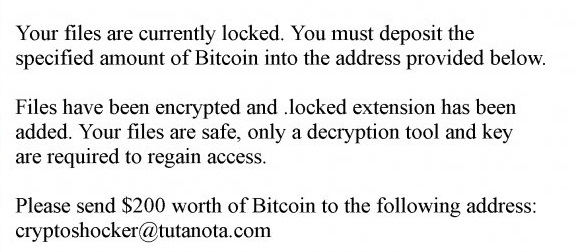 Hoe werkt CryptoShocker?
Hoe werkt CryptoShocker?